En este artículo, cubrimos los pasos para instalar Eclipse en Linux Mint. Cuando se trata de codificar en Java, Eclipse es el IDE más popular que usan los programadores. Las herramientas complementarias disponibles para desarrolladores de software en Eclipse son realmente útiles.
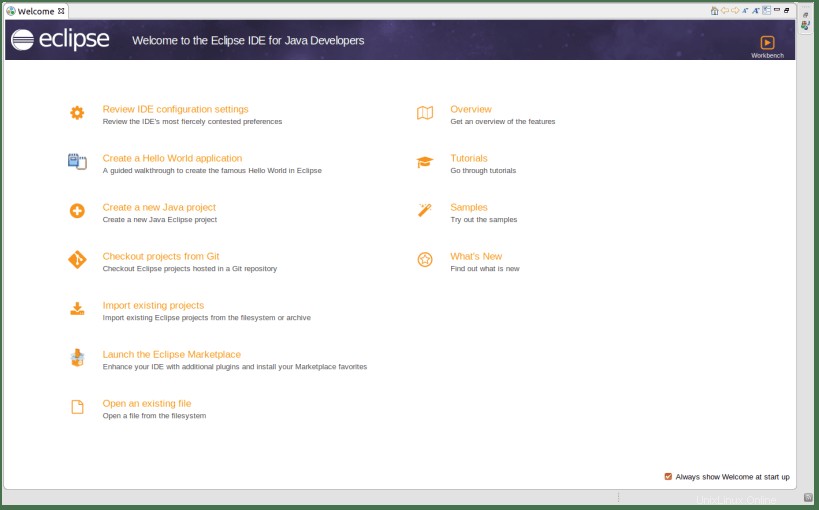
Usaremos instantáneas para descargar Eclipse. Ajuste es un nuevo administrador de paquetes para Linux.
Las instantáneas son aplicaciones de distribución cruzada, libres de dependencias y fáciles de instalar empaquetadas con todas sus dependencias para ejecutarse en las principales distribuciones de Linux.
Facilitan la instalación de aplicaciones en Linux. Las instantáneas se descargan de la tienda de instantáneas.
Una de las mejores características de las instantáneas es que se actualizan automáticamente y son mucho más seguras en comparación con sus contrapartes que no son instantáneas.
Pasos para instalar Eclipse en Linux Mint
Comencemos con la instalación de Snap en nuestro sistema.
Si ya tiene Snap instalado, puede continuar con el siguiente paso.
1. Instale el administrador de paquetes Snap
Snap está disponible para las siguientes versiones de Linux Mint:
- 18.2 (Sony)
- 18.3 (Silvia)
- 19 (Tara)
- 19.1 (Tessa)
- 20 (Uliana).
En Linux Mint 20, debe eliminar /etc/apt/preferences.d/nosnap.pref antes de instalar Snap. Esto se puede hacer usando la línea de comando:
$ sudo rm /etc/apt/preferences.d/nosnap.pref $ sudo apt update
Para instalar Snap usa el comando:
$ sudo apt update $ sudo apt install snapd
Como alternativa, puede instalar Snap desde la aplicación Administrador de software.
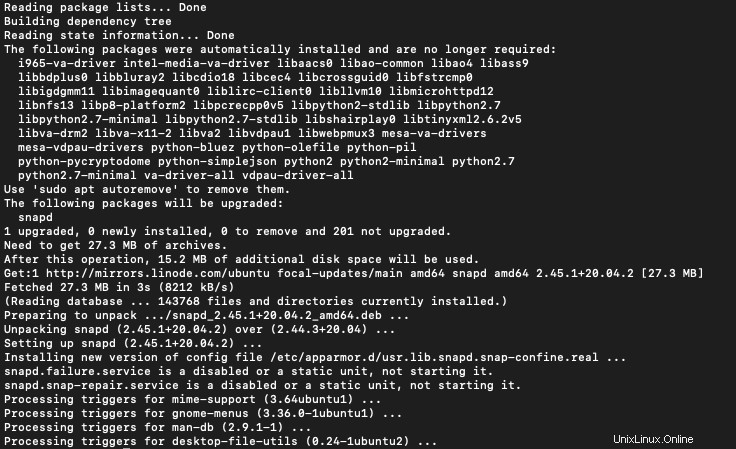
2. Instalar Java
Antes de instalar Eclipse en Linux Mint, debe instalar Java en su sistema.
Instalar Java significa instalar Java JDK (Java Development Kit) y Java JRE (Java Runtime Environment).
Para verificar si tiene Java en su sistema o no, use el comando:
$ java -version
Si ya tiene instalado Java, verá la versión. De lo contrario, verá un resultado que dice "comando no encontrado".
El comando para instalar Java JRE es:
$ sudo apt install default-jre
El comando para instalar Java JDK es:
$ sudo apt install default-jdk
Puede consultar este tutorial para repasar la instalación de Java en detalle.
Después de una instalación exitosa, debería obtener un resultado como este al verificar la versión:

3. Instale el IDE de Eclipse en Linux Mint
Después de instalar Java, podemos continuar con la instalación de Eclipse en nuestro sistema Linux Mint.
Gracias a las instantáneas, instalar Eclipse en Linux está a solo un comando de distancia.
$ sudo snap install eclipse --classic

La instalación de Eclipse puede tardar unos minutos. Puede obtener más información sobre el complemento de Eclipse usando:
$ snap info eclipse
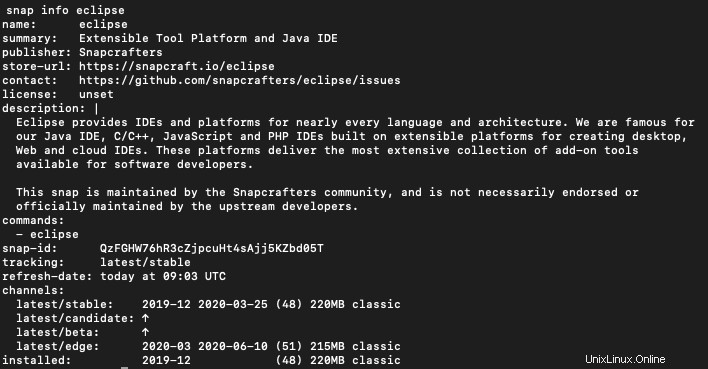
4. Lanzar Eclipse
Para iniciar Eclipse desde la terminal, use el comando:
$ eclipse
Alternativamente, también puede ejecutarlo desde el administrador de aplicaciones.
Conclusión
En este tutorial, aprendió una manera fácil de instalar Eclipse en Linux Mint. Las instantáneas brindan una manera fácil y conveniente de instalar aplicaciones.